מדריך זה מסביר על הגדרה מתקדמת לניהול התחברויות לאתר שלך בעזרת אימות מאובטח של WordPress.com. אף שברוב האתרים לא יהיה צורך בשינוי של הגדרה זו, בדרך כלל היא מושבתת באתרים עם פונקציונליות של מינוי שנוספה באמצעות תוסף.
אפשרות זאת זמינה באתרים המנויים על תוכנית Creator או תוכנית Entrepreneur ב-WordPress.com. אם האתר שלך מנוי על אחת מהתוכניות הוותיקות שלנו, הוא יהיה זמין בתוכנית Pro.
במדריך הזה
התוסף 'התחברות ל-WordPress.com', שנקרא גם כניסה מאובטחת (SSO), מחבר את לוח הבקרה של WordPress.com ואת לוח הבקרה של 'ניהול WP' כדי להשתמש באותם פרטי התחברות. דבר זה מבטיח גישה מהירה ומאובטחת לכל ההגדרות שבלוח הבקרה של האתר, בלי צורך בהתחברות נפרדת עבור 'ניהול WP'.
התוסף 'התחברות ל-WordPress.com' מנוהל באמצעות תוסף Jetpack שלנו. בין האפשרויות הכלולות בו, תוסף Jetpack מקשר בין לוח הבקרה של WordPress.com לבין לוח הבקרה של 'ניהול WP'.
כאשר הגדרה זו מושבתת, יכולים להיות באתר שלך שני סוגים של משתמשים מורשים:
- משתמשי WordPress.com: מי שמתחברים דרך WordPress.com כדי להיכנס לאתר שלך לאחר קבלת גישה ממך.
- משתמשים מקומיים: מי שמתחברים דרך
yoursiteaddress.com/wp-adminלאחר שיצרת את חשבון המשתמש שלהם (ידנית או באמצעות תוסף). מידע נוסף על משתמשים מקומיים.
כאשר משתמשי WordPress.com שהוזמנו יאשרו את ההזמנה, המערכת תיצור עבורם חשבון משתמש באופן אוטומטי. עם זאת, יצירת משתמש מקומי לא תגרום ליצירה אוטומטית של חשבון WordPress.com מותאם. במקום זאת, עדיף להזמין אותו ליצור חשבון WordPress.com משלו ישירות מהעמוד כל המשתמשים בלוח הבקרה של האתר שלך.
ברוב המקרים מומלץ להשאיר את ההגדרה 'התחברות ל-WordPress.com' מופעלת. יוצאים מכלל זה אתרים המפעילים תוספי חברות המחייבים מנויים להתחבר לאתר שלך.
להפעלת 'התחברות ל-WordPress.com' יש לבצע את הפעולות הבאות:
- יש לעבור אל לוח הבקרה של האתר.
- יש לעבור אל הגדרות ← אבטחה (או ב'ניהול WP', אל Jetpack ← הגדרות ← אבטחה).
- יש לגלול מטה, אל המקטע 'התחברות ל-WordPress.com':
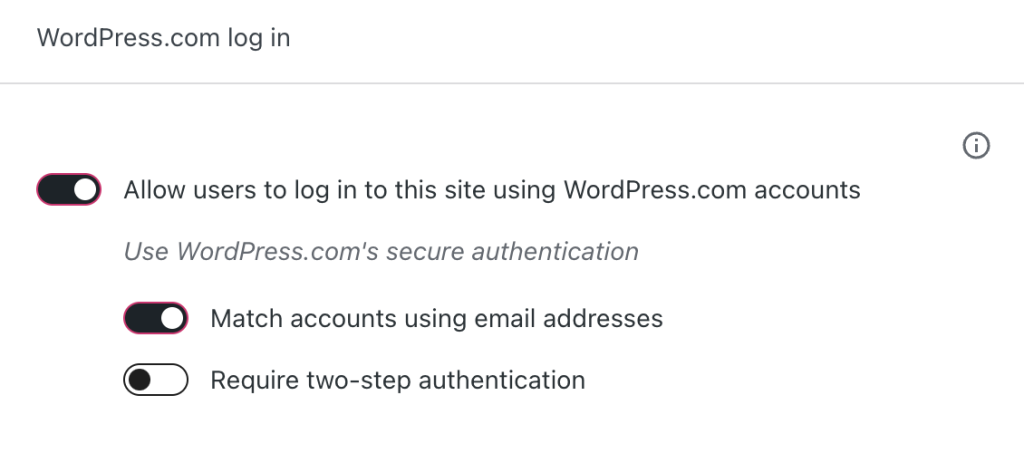
- יש להעביר את הכפתור המסומן 'לאפשר למשתמשים להתחבר לאתר באמצעות חשבונות WordPress.com' למצב פעיל.
- כעת יש להתאים את ההגדרות הבאות שיחולו על משתמשים אחרים שאישרת להם להתחבר לאתר:
- להתאים חשבונות באמצעות כתובות אימייל: יש להשאיר הגדרה זו פעילה כדי להבטיח ש-WordPress.com יוכל ליצור התאמה בין חשבונות מקומיים באתר שלך לבין חשבונות חשבון WordPress.com עם אותן כתובות אימייל.
- לדרוש אימות דו-שלבי: ניתן לשפר את האבטחה על ידי דרישת אימות דו-שלבי בהתחברות של משתמשים דרך WordPress.com. משתמשים שטרם הגדירו אימות דו-שלבי בחשבונותיהם יתבקשו לעשות זאת כדי להתחבר.
אפשר להשבית את 'התחברות ל-WordPress.com' כדי להתחבר בנפרד אל 'ניהול WP'.
אם הוספת לאתר שלך פונקציונליות מותאמת אישית של חברות באמצעות תוסף, ייתכן שיהיה עליך להשבית את 'התחברות ל-WordPress.com' כדי שהפונקציונליות של חברות תוכל לפעול.
דבר זה תלוי בתוסף שהותקן, וייתכן שיהיה צורך להגדיר תחילה דף כניסה באמצעות הגדרות ההתקנה של אותו תוסף. לדוגמה, אם הגדרת תהליך התחברות והמסך שמופיע בתהליך הוא מסך ההתחברות ל-WordPress.com ולא מסך ההתחברות שמספק תוסף החברות, כנראה שעליך להשבית את 'התחברות ל-WordPress.com' באמצעות הפעולות הבאות.
כברירת מחדל, האפשרות 'התחברות ל-WordPress.com' מופעלת. לכן לעולם לא נבקש ממך להתחבר אל 'ניהול WP', משום שהמערכת שלנו מזהה באופן אוטומטי את חשבונך ב-WordPress.com.
עם זאת, תוסף החברות עלול להפריע לתהליך זה, לכן כדאי לקבוע סיסמה ל'ניהול WP'. כך אפשר לעשות זאת:
- יש לוודא תחילה שהאפשרות 'התחברות ל-WordPress.com' מופעלת.
- בלוח הבקרה, יש ללחוץ על משתמשים.
- יש ללחוץ על הלשונית תצוגה בפינה הימנית העליונה ולבחור באפשרות 'תצוגה קלאסית'.
- יש לרחף עם סמן העכבר מעל שם המשתמש הרצוי וללחוץ על הקישור 'לערוך'.
- יש לגלול למטה למקטע 'ניהול חשבון'.
- יש ללחוץ על הכפתור ליצור סיסמה או על 'להגדיר סיסמה חדשה'. המערכת תספק לך סיסמה חדשה, שבאפשרותך לשנות כרצונך.
- סיסמה זו אינה משפיעה על הסיסמה לחשבונך ב-WordPress.com.
- יש לשמור את הסיסמה במקום בטוח!

כדי להשבית את 'התחברות ל-WordPress.com', יש לוודא ששמרת את הסיסמה ל'ניהול WP'ואז לבצע את הפעולות הבאות:
- יש לעבור אל לוח הבקרה של האתר.
- יש לעבור אל הגדרות ← אבטחה (או ב'ניהול WP', אל Jetpack ← הגדרות ← אבטחה).
- יש לגלול מטה, אל המקטע 'התחברות ל-WordPress.com'.
- יש להעביר את הכפתור המסומן 'לאפשר למשתמשים להתחבר לאתר באמצעות חשבונות WordPress.com' למצב כבוי.
- עכשיו אפשר להשתמש בסיסמה שהגדרת עבור 'ניהול WP' להתחברות אל אזור הניהול באתר שלך.
במקרים מסוימים ייתכנו קשיים בהתחברות של חברים גם לאחר השבתת 'התחברות ל-WordPress.com'. במקרה כזה ייתכן שיהיה צורך להשבית את Jetpack Protect על ידי מעבר אל הגדרות ← אבטחה במצב 'תצוגת ברירת מחדל' וכיבוי האפשרות 'למנוע ולחסום ניסיונות התחברות זדוניים'. לחלופין, אפשר לעבור אל Jetpack ← הגדרות ← אבטחה בתצוגת 'ניהול WP' ולהעביר את האפשרות 'הגנה מפני ניחוש סיסמה' למצב כבוי.
אם באתר שלך נדרש כיבוי של 'התחברות ל-WordPress.com', מנהלי המערכת וחברים אחרים יתחברו באמצעות /wp-admin, ללא תלות בכניסה ל-WordPress.com.
ניתן ליצור חשבון 'ניהול WP' מקומי באתר באמצעות הפעולות הבאות:
- יש לעבור אל לוח הבקרה של האתר.
- יש לעבור אל משתמשים.
- בפינה הימנית העליונה, יש ללחוץ על הכפתור 'תצוגה' ולבחור באפשרות 'תצוגה קלאסית'.
- יש ללחוץ על הכפתור 'להוסיף משתמש חדש'.
- כדי ליצור משתמש חדש יש למלא עבורו שם משתמש, כתובת אימייל ושאר שדות נדרשים, וללחוץ על הכפתור 'להוסיף משתמש חדש'.
- בשלב הבא, מנהל המערכת יקבל הזמנה באימייל, ובה הנחיות להגדיר סיסמה ולהתחבר.
מאחר שזהו חשבון משתמש מקומי בלבד, יש לזכור כי:
- חשבונות המשתמשים האלה יפעלו רק כאשר האפשרות 'התחברות ל-WordPress.com' מושבתת.
- משתמשי 'ניהול WP' לא יוכלו לגשת אל לוח הבקרה של WordPress.com.
אם הפעלת מחדש את 'התחברות ל-WordPress.com', יהיה עליך להזמין את מנהלי המערכת וחברי צוות אחרים דרך לוח הבקרה של WordPress.com, שם הם יידרשו ליצור לעצמם חשבון WordPress.com.
במקרים נדירים עשויה להתעורר אחת מהבעיות הבאות ב'התחברות ל-WordPress.com':
'"תחברתי לחשבון שלי ב-WordPress.com אך בכל ניסיון לערוך פריט מוצגת לי בקשה להתחבר שוב והמערכת לא מזהה את שם המשתמש או את הסיסמה שלי".
אם ה-SSO כבוי, עליך ועל המשתמשים המקומיים האחרים להתחבר בנפרד אל לוח הבקרה של WordPress.com ואל לוח הבקרה של 'ניהול WP'. ייתכן שפרטי הכניסה שלך לכל התחברות יהיו שונים, תלוי בהגדרה המקורית.
כדי לפתור את הבעיה, אפשר להפעיל באופן זמני את התחברות ל-WordPress.com, לעדכן את הסיסמה של 'ניהול WP' בחשבון המשתמש המקומי ולהפעיל מחדש את 'התחברות ל-WordPress.com'. לחלופין, אפשר להחליף סיסמה באמצעות הקישור 'שחזור סיסמה' שבעמוד הכניסה.
"באתר שלי יש מספר מנהלי מערכת ומשתמשים, אך מסיבה כלשהי הם לא מצליחים לראות את האתר בעוד שלי אין בעיה לראות אותו! מה קרה ומה אפשר לעשות?"
לרוב, מצב כזה מתרחש לאחר חיבור מחדש של חיבור Jetpack שהתנתק. אך לעתים קורה שמנהלי מערכת או משתמשים אחרים (עורכים, מחברים וכו') לא מצליחים לראות את האתר משום שעדיין לא התחברו אליו דרך החשבונות שלהם ב-WordPress.com.
כדי לפתור את הבעיה יש לבצע את הפעולות הבאות:
- תחילה יש לוודא שהאפשרות 'התחברות ל-WordPress.com' פעילה, דרך הגדרות ← אבטחה (או ב'ניהול WP', דרך Jetpack ← הגדרות ← אבטחה).
- יש לבקש מהמשתמשים:
- להתחבר אל לוח הבקרה של האתר באמצעות שם המשתמש והסיסמה שלהם ל-WordPress.com.
- לפתוח לשונית חדשה בדפדפן ולעבור לעמוד של 'ניהול WP' באתר (לדוגמה,
mywebsite.com/wp-admin). - ללחוץ על הכפתור 'להגדיר את Jetpack' ואז על 'לאשר:
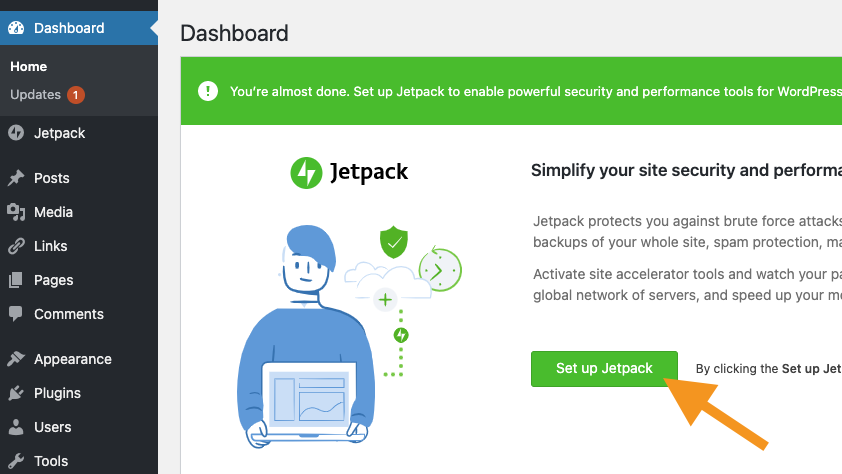
פעולה זו תחבר את Jetpack לחשבון ב-WordPress.com וכך תתאפשר גישה לאתר כרגיל, דרך החשבון ב-WordPress.com.
אתם חייבים להיות מחוברים על מנת לשלוח תגובה.